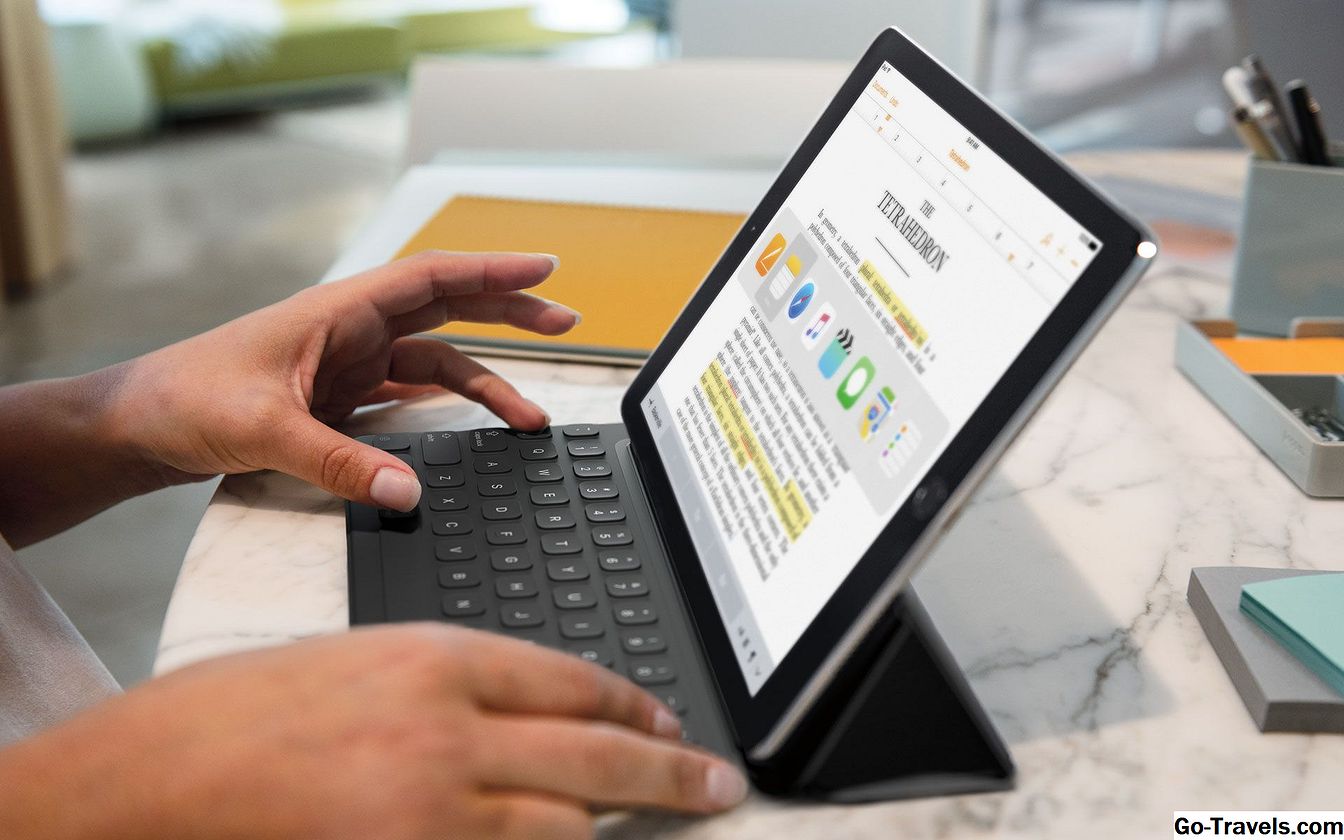Què passa amb l'Outlook i el seu panell de lectura? Aquesta lectura o panell de previsualització és agradable i bonica i útil, però si no la voleu, no cal que la mantingueu. Hi ha dues maneres de desactivar-la: per defecte i per totes les carpetes.
Nota: The Veure El menú us permet desactivar fàcilment el Panell de lectura (només per a la carpeta actual) i només per a aquesta sessió. Per activar el panell de lectura a totes les carpetes, heu de desactivar-lo manualment a cadascuna.
Com desactivar el panell de lectura d'Outlook per defecte
Per desactivar el panell de lectura a les vistes de la carpeta predeterminades, assegureu-vos que sou a un local o IMAP Safata d'entrada carpeta. Outlook utilitza diferents vistes predeterminades per als comptes POP i IMAP. Si voleu canviar els dos, feu el procés una vegada per a cada tipus de compte.
En Outlook 2016
-
SeleccionaGestiona les visualitzacions des del menú.
-
Selecciona Canvia les vistes.
-
Assegureu-vos que laVeurela cinta està activa.
A l'Outlook 2007
Selecciona Veure> Vista actual> Definir visualitzacions des del menú.
Després (per a tots dos)
-
Ressaltar Missatges o Missatges IMAP.
-
Selecciona Modifica.
-
Ara seleccioneu Altres configuracions.
-
Assegura't Apagat es selecciona a sota Panell de lectura.
-
Selecciona D'acord.
-
Selecciona D'acord de nou.
Ara podeu canviar el Panell de lectura també per a altres vistes. Recordeu que els comptes IMAP utilitzen una vista de missatges predeterminada diferent (anomenada Missatges IMAP només accessible des d'un compte IMAP.
-
Selecciona Tanca.
És possible que les actualitzacions de programari o complements d'Outlook restableixin les visualitzacions de carpetes predeterminades a la configuració de fàbrica (amb la finestra de visualització prèvia habilitada).
Desactiveu el panell de lectura d'Outlook per defecte a l'inici
Per desactivar el panell de previsualització de Outlook per a totes les carpetes (independentment del tipus de compte, vistes predeterminades o configuració de la carpeta) a l'inici:
-
Obriu la carpeta que conté OUTLOOK.EXE a l'Explorador de Windows. Una ubicació típica per a Outlook 2007 és "C: Archivos de programa Microsoft Office Office12 OUTLOOK.EXE".
Si no podeu trobar Outlook en aquesta o una ubicació similar (per exemple, "Office11" per Outlook 2003), proveu de cercar "OUTLOOK.EXE".
-
Obriu el Començar o menú de Windows.
-
Selecciona Tots els programes amb el botó dret del ratolí.
-
Selecciona Exploreu des del menú que apareix.
-
Arrossegar i deixar anar OUTLOOK.EXE de la seva carpeta al Programes carpeta dins de la carpeta del menú d'inici.
-
Feu doble clic a la icona Programes carpeta a la qual heu arrossegat l'Outlook.
-
Selecciona PERSPECTIVA: drecera amb el botó dret del ratolí.
-
Selecciona Propietats des del menú.
-
Aneu al Accés directe pestaña.
-
Afegeix " / noprevisualització"(sense incloure les cometes) al que hi ha al Objectiu camp.
Tingueu en compte el caràcter d'espai en blanc.
Si el Objectiu el camp conté "C: Archivos de programa Microsoft Office Office12 OUTLOOK.EXE", per exemple, assegureu-vos que llegeixi ""C: Archivos de programa Microsoft Office Office12 OUTLOOK.EXE" / nopreview'(sense incloure les cometes externes) després de l'edició.
-
Opcionalment, aneu al General i canvieu el nom de la drecera per defecte PERSPECTIVA: drecera.
-
Selecciona D'acord.
-
Assegureu-vos que utilitzeu la nova creació Tots els programes entrada per iniciar Outlook amb el panell de lectura desactivat per a totes les carpetes.